• Abgelegt bei: Computer Datenrettung • Bewährte Lösungen
Was ist BOOTMGR?
BOOTMGR steht für Windows Boot Manager. Zuerst wurde BOOTMGR in Windows Vista verwendet und ist nun Standart für Windows Server 2008 und Windows 7. Aufgabe des Boot-Managers ist es, eine aktive Partition zu finden und ein Betriebssystem Ihrer Wahl anzuzeigen. Er ähnelt dem NTLDR der früheren Windows Systeme wie Windows XP und Windows 2000.
BOOTMGR fehlt?
Die Fehlermeldung „BOOTMGR fehlt" tritt recht häufig in Windows Vista und Windows 7 auf. Manchmal, wenn Sie Ihren Computer hochfahren, erhalten Sie einen schwarzen Bildschirm auf dem steht „BOOTMGR fehlt, drücken Sie Strg + Alt + Entf für Neustart.", doch nachdem Sie dieser Aufforderung Folge geleistet haben, erscheint die Fehlermeldung erneut. Dieses Problem tritt auf wenn Sie, zusätzlich zu den schon vorhandenen Betriebssystemen, weitere Windows 7 Systeme installieren. Zum Glück gibt es eine Methode, um diesen häufigen Fehler zu beheben.
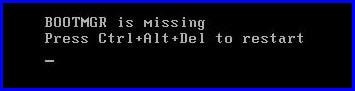
Tatsächlich ist es nicht so schwer, wie Sie vielleicht denken, den „BOOTMGR feht" Fehler zu beheben, sofern Sie die richtigen Vorbereitungen getroffen haben. Dieser Artikel soll Ihnen dabei helfen, das „BOOTMGR fehlt" Problem zu lösen.
- So beheben Sie den „BOOTMGR fehlt" Fehler mit Hilfe des CD/DVD Laufwerks
- So beheben Sie den „BOOTMGR fehlt" Fehler OHNE das CD/DVD Laufwerk
- Stellen Sie die aufgrund des „BOOTMGR fehlt" Fehlers verlorengegangenen Daten wieder her
- Videoanleitung: Stellen Sie verlorene Dateien mit Wondershare Data Recovery wieder her
1So beheben Sie den „BOOTMGR fehlt" Fehler mit Hilfe des CD/DVD Laufwerks
Diese Methode setzt voraus, dass Sie eine Windows Installations-DVD haben und Ihr Computer über ein CD/DVD Laufwerk verfügt. Stellen Sie zunächst sicher, dass die Daten von der Installations-DVD auf Ihren Computer geladen wurden, und folgen Sie dann den folgenden Anweisungen, um diesen Fehler zu beheben. Sie haben keine Windows Installations-DVD? PowerSuite ermöglicht es Ihnen, in 3 Schritten eine CD herzustellen, mit der Sie Ihren Computer booten und Windows schnell wiederherstellen können. Sehen Sie zunächst, wie Sie die Installations-DVD verwenden können, um den BOOTMGR Fehler zu beheben.
1. Legen Sie Ihre Windows Installations-DVD ein, starten Sie Ihren Computer neu und booten Sie von dem CD/DVD Laufwerk.
2. Wählen Sie Ihre bevorzugte Sprache, Zeitzone, Währung und Tastatur. Klicken Sie mit der Maus auf die Option „Ihren Computer reparieren", an der linken unteren Seite.
3. Abhängig davon, welche(s) System(e) Sie installiert haben, wird Windows versuchen, das Installationsverzeichnis für Windows Vista oder Windows 7 zu finden.
4. Optionen zur Wiederherstellung werden aufgezeigt. Clicken Sie auf Systemstartreperatur.
5. Die Nachricht „Starthilfe überprüft, ob im System Probleme vorliegen..." wird erscheinen.
6. Nachdem dieser Vorgang abgeschlossen ist, werden Sie zum Rebooten aufgefordert. Nun sollten Sie die Windows Installations-DVD aus dem Laufwerk entfernen.
7. Jetzt sollte Ihr Computer wieder normal funktionieren, und Sie sehen wieder Ihren gewohnten Desktop.
2So beheben Sie den „BOOTMGR fehlt" Fehler OHNE das CD/DVD Laufwerk
Die vorherige Methode funktioniert gut, wenn Sie eine Windows Installations-DVD und ein CD/DVD Laufwerk haben. Doch was, wenn Sie über keine DVD oder kein Laufwerk verfügen? Solange Ihr Computer einen USB-Anschluss hat, können Sie sich einen USB-Stick besorgen und müssen sich keine Sorgen machen.
1. Laden Sie das LiveBoot Programm auf Ihren bootfähigen USB-Stick auf PowerSuite Golden herunter. Hier können Sie lesen, wie Sie einen bootfähigen USB-Stick herstellen können.
2. Booten Sie Ihren Computer mit Hilfe des USB-Sticks, siehe Screenshot unten.
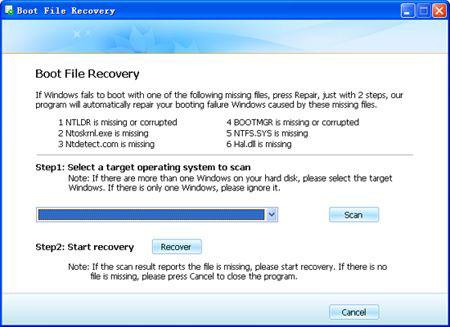
3. Sobald LiveBoot geöffnet ist, gehen Sie auf die Boot Absturz Lösung Leiste und folgen Sie den Anweisungen auf dem Bildschirm um den „BOOTMGR fehlt" Fehler zu beheben. Neben BOOTMGR Fehlermeldungen können Sie auch einen beschädigten Master Boot Record (MBR), eine beschädigte Partitionstabelle auf der Festplatte (DPT), beschädigte fehlerhafte Sektoren der Partitionen und viele weitere Probleme beheben.
3Stellen Sie die aufgrund des „BOOTMGR fehlt" Fehlers verlorengegangenen Daten wieder her
Probleme mit dem Betriebssystem Ihres Computers gehen oft einher mit dem Verlust von Daten von Ihrer Festplatte, falls Sie beim Versuch, den „BOOTMGR fehlt" Fehler zu beheben, falsche Maßnahmen einleiten. Das kann dazu führen, dass Ihre Festplatte formattiert wird und Sie nicht auf Ihre Daten oder eine Partition Ihrer Festplatte zugreifen können. In diesem Fall benötigen Sie eine Software - WondershareData Reovery um Ihre verlorenen Daten wiederherzustellen.

- Effektives Wiederherstellen verlorener oder gelöschter Dateien, Fotos, Audio, Musik, E-Mails von jedem Speichergerät, sicher und vollständig.
- Unterstützt Datenwiederherstellung aus Papierkorb, von Festplatten, Speicherkarten, Flash-Laufwerken, Digitalkameras und Camcordern.
- Unterstützt Wiederherstellung von Daten nach plötzlichem Löschen, Formatieren, Festplattendefekt, Virenangriff, Systemabsturz und anderen Situationen.
- Vorschau vor der Wiederherstellung, sodass Sie nur die gewünschten Daten wiederherstellen können.
- Unterstützte Betriebssysteme: Windows 10/8/7/XP/Vista, Mac OS X (Mac OS X 10.6, 10.7 und 10.8, 10.9, 10.10 Yosemite, 10.10, 10.11 El Capitan, 10.12 Sierra) auf iMac, MacBook, Mac Pro etc.
Tipps für Datenrettung
- Computer-Datenrettung
- Kostenlose Datenrettungssoftware
- Top 5 kostenlose Datenrettungssoftware
- Editor-Dateien wiederherstellen
- Top 5 Open Source Datenrettungsprogramme
- Die beste Video-Wiederherstellung
- Die beste Foto-Wiederherstellung
- Telefon-Datenrettung
- Datenwiederherstellung nach einem Factory Reset auf Android
- Dateien von Android Speicherkarte wiederherstellen
- Dateien auf Nokia-Handys wiederherstellen
- Dateien auf einem LG Mobiltelefon wiederherstellen
- Dateien von einem Smartphone wiederherstellen
- Top 8 der kostenlosen Android Wiederherstellungssoftwares
- Mehr
- Recover My Files mit Lizenzschlüssel cracken
- iMovie-Dateien mit iMovie Recovery wiederherstellen
- Bewertung von Disk Drill
- Alles über Stellar Data Recovery Aktivierungsschlüssel
- Easy Recovery Essentials Free für Windows
- Hetman Partition Recovery
- Testbericht für DiskDigger Pro
- Bewertung von Recuva Free Data Recovery




Classen Becker
chief Editor